MPG / MPEG'i hızlı hızlı ve yüksek çıktı görüntü / ses kalitesiyle MP4'e dönüştürün.
- AVCHD'yi MP4'e dönüştürün
- MP4 WAV dönüştürmek
- MP4’i WebM’ye dönüştürme
- MPG'yi MP4'e dönüştürme
- SWF'yi MP4'e dönüştür
- MP4’i OGG’ye dönüştürme
- VOB'yi MP4'e Dönüştür
- M3U8 yazılımını MP4 programına dönüştür
- MP4 MPEG dönüştürün
- Altyazıları MP4'e Göm
- MP4 Bölücüler
- MP4 ses çıkarmak
- 3GP Videoları MP4'e Dönüştür
- MP4 Dosyalarını Düzenle
- AVI'yı MP4'e dönüştürme
- MOD'u MP4'e Dönüştür
- MP4’i MKV’ye dönüştürme
- WMA'yı MP4'e dönüştür
- MP4 WMV dönüştürmek
Ses Dosyası Trim - Windows / Mac'te MP3 Nasıl Düzgün Trim
 Tarafından güncellendi Lisa Ou / 15 Mart 2021 16:30
Tarafından güncellendi Lisa Ou / 15 Mart 2021 16:30Sahibim iPhone ile ses kaydıve istenmeyen kısmı kaldırmak istersiniz. Nasıl yapabilirim? Bir program veya başka bir şey indirmeli miyim? Teşekkürler!

Bazı kişiler yukarıda belirtilen durumla karşılaşabilir veya bilgisayarda müzik dosyasını düzenlemek isteyebilir. Ancak, bu gönderide en iyi çözümleri alabilirsiniz.

Rehber Listesi
1. FoneLab Ses Düzeltici ile Ses Dosyası Kırpma
FoneLab Ses Düzeltici internetteki en iyi ses düzelticilerinden biridir. Neden? MP3'ü kırpmak için basit bir araçtan çok daha fazlası olabileceğini bilmelisiniz, buna ek olarak, size kolayca yardımcı olabilir video formatını dönüştür, video altyazısı ekle, videoya ses arka planı, bölünmüş video veya ses dosyası ve daha fazlasını ekleyin.
Video Converter Ultimate hızlı hızlı ve yüksek çıkış görüntü / ses kalitesi ile MPG / MPEG MP4 dönüştürmek en iyi video ve ses dönüştürme yazılımı.
- MPG, MP4, MOV, AVI, FLV, MP3 gibi herhangi bir video / sesi dönüştürün.
- 1080p / 720p HD ve 4K UHD video dönüştürme desteği.
- Kırp, Kırp, Döndür, Efektler, Geliştir, 3D ve daha fazlası gibi güçlü düzenleme özellikleri.
1. AdımProgramı bilgisayara indirip yükleyin, ardından otomatik olarak başlatın.

2. AdımSes dosyasını yazılıma sürükleyip bırakın veya Dosya Ekle sesi içe aktarmak için.

3. AdımTıkla Süs düğmesine basın, ardından istediğiniz sesin başlangıç ve bitiş noktalarını ayarlayın. Sonra tıklayın OK.

4. AdımTıkla dönüştürmek düğmesine basın.
Gördüğünüz gibi, FoneLab Ses Düzeltici mesleki bilgi veya başka bir şey sormayacaktır. Yapabilirsin video kırp veya ses dosyasını birkaç tık içinde.
Çözümler her zaman problemden daha fazlasıdır. Tabii ki daha başka yöntemler bulmak istiyorsunuz.
2. Windows Ses Dosyası Trim nasıl
Dünyanın en sık kullanılan bilgisayarlarından biri olarak, insanlar Windows'ta sesi etkili bir şekilde kırpmak için farklı araçlara sahiptir.
Bu bölümde 4 farklı yöntem elde edebilirsiniz.
Windows Media Player'da MP3 Dosyası Kırpma
Bilgisayarınızda hala Windows Media Player varsa, aşağıdaki talimatları uygulayabilirsiniz.
1. Adımİndir SolveigMM WMP Giyotin Eklentisi bilgisayarınızda. Ardından Windows Media Player'ı açın ve Tools-> Plug-Ins-'den > SolveigMM WMP Giyotin Eklentisi.
2. AdımSes dosyasını Media Player ile açın, ardından Dosya düzenleme.
3. AdımKaydırıcıları istediğiniz konuma getirin ve ardından İşaretçi ekle.

Windows Movie Maker ile Sesi Kesme
Movie Maker adı verilen başka bir yükseltilmiş araç, Windows'ta bir ses dosyasını kırpmak için de yararlıdır.
1. AdımSes dosyasını Movie Maker'a ekleyin.
2. AdımSesi sağ tıklayın ve Zaman Çizelgesi'ne bırakın. Ardından başlangıç ve bitiş kısımlarını ayarlayın.
3. AdımDosyayı bilgisayara kaydedin.
Windows 3'da Ses Kaydedici ile MP10 Nasıl Kırpılır
Güncelleme ve yükseltme her zaman daha büyük özellikler getirir. Windows 10, ses dosyasını kesmek için Ses Kaydedici adı verilen yerleşik bir özelliğe sahiptir.
1. AdımMicrosoft Store'u açın ve Windows Ses Kaydedici'yi arayın, tıklayın Ön Onay buton. Tamamlandığında başlatın.
2. AdımSesi içe aktarın, sol bölmeden seçin, ikincisini tıklayın Süs simgesini tıklayın.

3. Adımİşiniz bitene kadar başlangıç ve bitiş noktalarındaki kaydırıcıları hareket ettirin. Tıkla Kontrol simgesi.

4. AdımTıkla Bir kopyasını kaydetmek.
Powerpoint ile MP3 Nasıl Kırpılır
Powerpoint'in resmi bir araç olduğunu biliyor olabilirsiniz, ancak farklı görüntüler oluşturmanıza, slayt gösterisi yapmanıza veya bir sesi kırpmanıza yardımcı olacak gerçekten güçlü bir programdır. powerpoint'i videoya dönüştürmek ve daha fazlası.
1. AdımPowerpoint'i bilgisayara indirip yükleyin, ardından başlatın.
2. AdımTıkla Ses Araçları > playback > Sesi Kes.
3. AdımOynat düğmesini tıklayın, ardından dinleyin ve kırpmak istediğiniz noktaya geldiğinizde Duraklat düğmesine tıklayın.

4. AdımArdından bitiş noktasını tıklayın, oynatın ve işiniz bittiğinde duraklatın.
5. AdımTıkla fileto > Bilgi > Medyayı Sıkıştır, ardından bir seviye seçin. Son olarak, Medyayı farklı kaydet.
3. Audacity'de Ses Nasıl Kesilir
Audacity'yi daha önce duyduysanız, istediğiniz gibi bir şey yapmak için kullanabilirsiniz. Aşağıda ayrıntıları Audacity'de ses nasıl kırpılır.
1. AdımAudacity'de sesi açın, tıklayın Seçim aracı, ardından klipte istediğiniz bir parçayı seçin.
2. AdımTıkla Düzenle > Klip Sınırları > Bölünmüş.

Video Converter Ultimate hızlı hızlı ve yüksek çıkış görüntü / ses kalitesi ile MPG / MPEG MP4 dönüştürmek en iyi video ve ses dönüştürme yazılımı.
- MPG, MP4, MOV, AVI, FLV, MP3 gibi herhangi bir video / sesi dönüştürün.
- 1080p / 720p HD ve 4K UHD video dönüştürme desteği.
- Kırp, Kırp, Döndür, Efektler, Geliştir, 3D ve daha fazlası gibi güçlü düzenleme özellikleri.
4. VLC ile Ses Kesme
Başka bir araç VLC'dir, nasıl kullanılacağını öğrenmek istiyorsanız, lütfen aşağıdaki öğreticiyi kontrol edin.
1. AdımBilgisayarda VLC'yi açın, tıklayın Görüntüle > Gelişmiş Kontroller > medya > Dosya aç.
2. AdımSesi çalın ve başlangıcı ayarlayın ve tıklayın Rekor düğmesine basın.
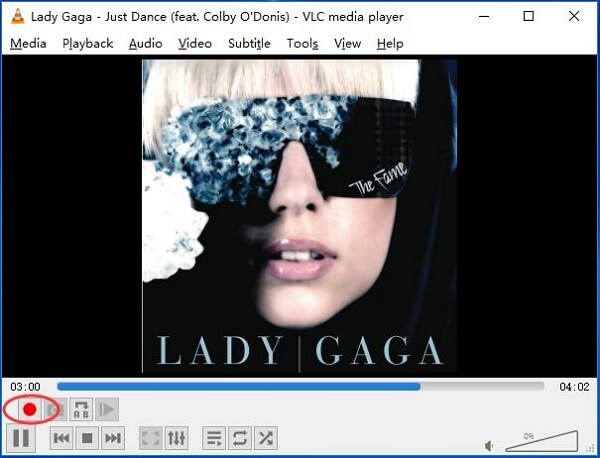
3. AdımTıkla Rekor düğmesine basın.
5. Mac'te MP3'ü kırpma
Ne tür bir bilgisayar kullanıyor olursanız olun, Mac'te bir ses dosyasını kırpmak için her zaman bazı çözümler bulabilirsiniz.
İMovie'de Ses Kesme
1. AdımİMovie'yi açın ve ses dosyasını içe aktarın.
2. AdımPencereden sesi seçin.
3. AdımKaydırıcıları uygun başlangıç noktasına ve bitiş noktasına göre ayarlayın. Ardından parçayı Tarihçesi.
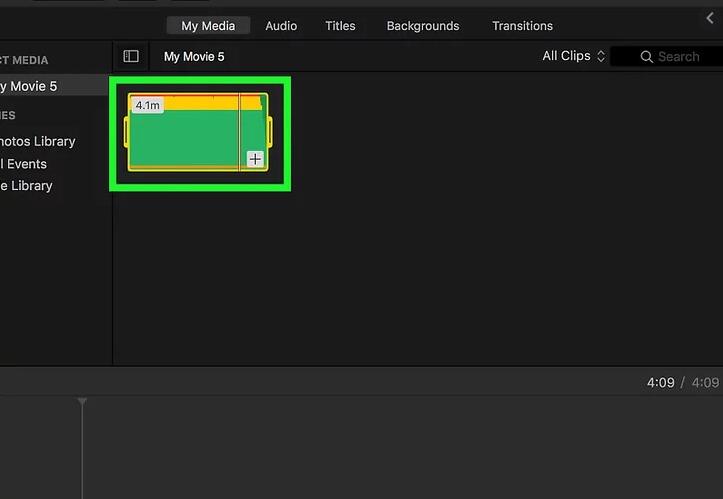
Hepsi ses dosyalarının nasıl kırpılacağıyla ilgili. FoneLab Ses Düzeltici şimdi denemeniz gereken en iyi çözümlerden biri! Bununla ilgili başka sorularınız varsa, lütfen aşağıya yorum bırakın.
Video Converter Ultimate hızlı hızlı ve yüksek çıkış görüntü / ses kalitesi ile MPG / MPEG MP4 dönüştürmek en iyi video ve ses dönüştürme yazılımı.
- MPG, MP4, MOV, AVI, FLV, MP3 gibi herhangi bir video / sesi dönüştürün.
- 1080p / 720p HD ve 4K UHD video dönüştürme desteği.
- Kırp, Kırp, Döndür, Efektler, Geliştir, 3D ve daha fazlası gibi güçlü düzenleme özellikleri.
